「Windowsのロゴとくるくるがずっと表示されてる…」 「起動に10分以上かかってまだ終わらない」 「強制終了していいの?データは大丈夫?」
パソコンの電源を入れてから、ずっと起動画面のまま。コーヒーを入れて戻ってきても、まだくるくる回っている…
こんな状況、本当に焦りますよね。
でも大丈夫です。この問題の85%は安全に解決できます。データが消える心配もほとんどありません。正しい手順を踏めば、30分以内に起動できるようになることがほとんどです。
この記事では、「今すぐ試せる方法」から「最終手段」まで、段階的に解説します。スマホで見ながら、順番に試してみてください!
まず確認!本当に止まっているか見極める3つのサイン

正常な起動時間の目安
まず、本当に異常なのか判断しましょう。
通常の起動時間:
- SSD搭載PC:30秒~2分
- HDD搭載PC:1分~5分
- Windows Update後:5分~30分(初回起動)
- 大型アップデート後:30分~2時間
環境による違い:
- 古いPC(5年以上):+2~3分
- 多くのソフトがインストール済み:+1~2分
- ウイルス対策ソフトあり:+30秒~1分
本当に止まっているか確認する方法
動いているサイン:
- ハードディスクランプが点滅
- 不規則に点滅 → 処理中(待つべき)
- 全く点灯しない → 停止の可能性
- くるくるの動き
- スムーズに回転 → 正常処理中
- カクカクまたは止まる → フリーズの可能性
- Caps Lockキーの反応
- 押すとランプが切り替わる → システムは生きている
- 反応なし → 完全フリーズ
15分以上変化なし+上記サインがない = 対処が必要
Windows Updateの可能性を確認
最近の状況を思い出してください。
Update中の可能性が高い場合:
- 前日にシャットダウン時「更新してシャットダウン」を選んだ
- 毎月第2水曜日(Patch Tuesday)の翌日
- 「更新プログラムを構成しています」の表示がある
- %表示が出ている
この場合は最低1時間は待つのが鉄則!
緊急対処:安全に強制終了する方法
電源ボタン長押しのタイミング
30分以上待っても変化がない場合の対処法です。
安全な強制終了の手順:
- 電源ボタンを10秒間長押し
- 完全に電源が切れるまで待つ
- 30秒待つ(重要!)
- 電源ボタンを普通に押して起動
絶対NGな行動:
- コンセントをいきなり抜く
- バッテリーを外す(データ破損リスク大)
- 何度も連続で強制終了
強制終了後の起動方法
通常起動を試す:
- 電源を入れる
- メーカーロゴが出たらそのまま待つ
- 自動修復が始まることがある
自動修復が始まった場合:
- 「PCを診断中」→ そのまま待つ
- 「自動修復を準備しています」→ 完了まで待つ
- これで直ることが多い!
レベル1:セーフモードで起動する
セーフモード起動の3つの方法
通常起動できない時の基本対処法です。
方法1:起動中断法(最も簡単)
- 電源を入れる
- Windowsロゴが出たら強制終了
- これを2回繰り返す
- 3回目で「自動修復」画面が出る
- 「詳細オプション」→「トラブルシューティング」
- 「詳細オプション」→「スタートアップ設定」→「再起動」
- 「4」キーでセーフモード起動
方法2:Shift + 再起動(サインイン画面が出る場合)
- サインイン画面で電源アイコン
- Shiftを押しながら「再起動」
- 上記5以降と同じ
方法3:回復ドライブから(作成済みの場合)
- USBから起動
- 「トラブルシューティング」から進む
セーフモードで確認すること
セーフモードで起動できたら、以下を確認!
チェック項目:
- 最近インストールしたソフトを削除
- コントロールパネル → プログラムのアンインストール
- 日付順に並べて最新のものを削除
- Windows Updateの削除
- 設定 → 更新とセキュリティ → 更新の履歴
- 「更新プログラムをアンインストール」
- ドライバーの更新確認
- デバイスマネージャーで「!」マークを確認
- ディスクエラーチェック
chkdsk C: /f /r
レベル2:スタートアップ修復を実行
自動修復の活用
Windowsの自己修復機能を使います。
実行方法:
- 自動修復画面から「詳細オプション」
- 「トラブルシューティング」
- 「詳細オプション」
- 「スタートアップ修復」
- アカウントを選択
- パスワードを入力
- 自動で診断・修復開始
所要時間:
- 通常:10~30分
- 重度の問題:1時間以上
修復される項目:
- ブートローダーの破損
- システムファイルの不整合
- レジストリの軽微なエラー
- ドライバーの競合
コマンドプロンプトからの修復
より詳細な修復が必要な場合。
詳細オプションから「コマンドプロンプト」を選択:
1. システムファイルチェッカー
sfc /scannow
破損したシステムファイルを修復
2. DISMツール
DISM /Online /Cleanup-Image /RestoreHealth
Windowsイメージを修復
3. ブート構成の再構築
bootrec /fixmbr
bootrec /fixboot
bootrec /rebuildbcd
起動関連の問題を修復
レベル3:高速スタートアップを無効化
高速スタートアップが原因の場合
Windows 10/11の高速スタートアップが悪さをすることがあります。
セーフモードで無効化:
- コントロールパネル → 電源オプション
- 「電源ボタンの動作を選択する」
- 「現在利用可能ではない設定を変更します」
- 「高速スタートアップを有効にする」のチェックを外す
- 変更を保存
コマンドで無効化:
powercfg /h off
メリット:
- 起動時の問題が解決することが多い
- 完全なシャットダウンになる
デメリット:
- 起動が少し遅くなる(10~20秒程度)
原因別:よくある問題と解決策
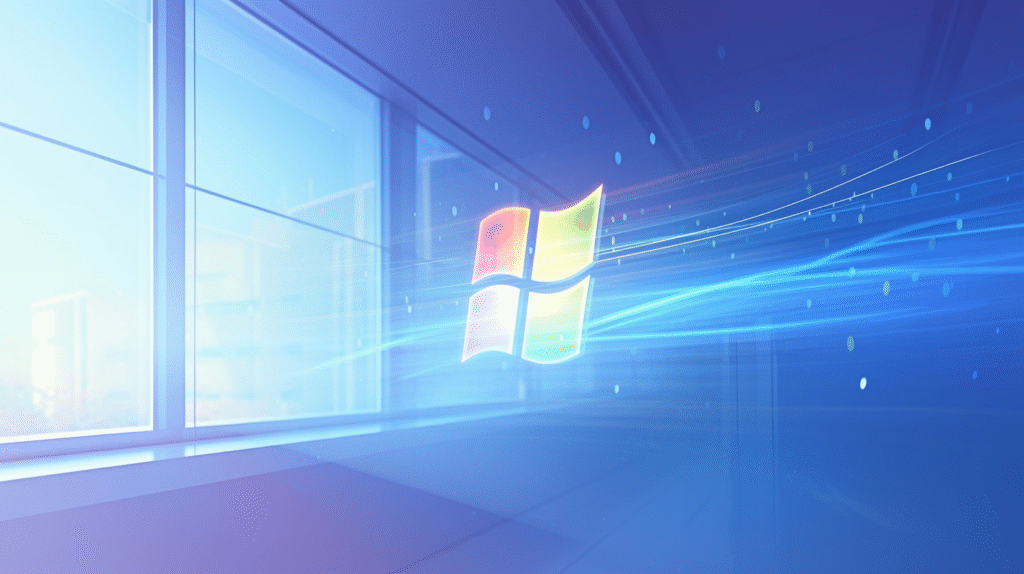
Windows Update関連
症状:
- 「更新プログラムを構成しています」で止まる
- パーセント表示が進まない
解決策:
- 最低2時間待つ(大型更新の場合)
- それでもダメなら強制終了
- セーフモードで最新の更新を削除
- Windows Updateのトラブルシューティングツール実行
更新の削除方法:
wusa /uninstall /kb:番号
ドライバーの競合
症状:
- 特定のハードウェア追加後に発生
- ブルースクリーンの後に起動しない
解決策:
- セーフモードで起動
- デバイスマネージャーを開く
- 最近追加したデバイスを無効化
- または、ドライバーをロールバック
ディスクの問題
症状:
- カチカチ音がする(HDD)
- 極端に起動が遅い
確認方法:
# ディスクチェック
chkdsk C: /f /r
# SMART情報確認
wmic diskdrive get status
対処法:
- エラーが多い → バックアップして交換
- 断片化がひどい → デフラグ実行(HDDのみ)
メモリ不足・故障
症状:
- 起動途中でブルースクリーン
- ランダムな位置で止まる
メモリ診断:
- Windowsメモリ診断を実行
- または、memtestでチェック
- エラーが出たら交換が必要
システムの復元を使う
復元ポイントからの回復
問題が起きる前の状態に戻します。
手順:
- 詳細オプション → 「システムの復元」
- 復元ポイントを選択(日付を確認)
- 「影響を受けるプログラムの検出」で確認
- 復元を実行
復元にかかる時間:
- 通常:20分~1時間
- データ量が多い:2時間以上
注意点:
- 個人ファイルは影響を受けない
- インストールしたプログラムは消える可能性
- Windows Updateも巻き戻る
復元ポイントがない場合
今後のために設定:
- システムのプロパティ
- システムの保護
- 「構成」→ システムの保護を有効化
- 最大使用量を設定(10GB以上推奨)
最終手段:初期化とクリーンインストール
PCを初期状態に戻す
データを残しながら初期化する方法。
手順:
- 詳細オプション → 「このPCを初期状態に戻す」
- 「個人用ファイルを保持する」を選択
- 「クラウドからダウンロード」または「ローカル再インストール」
- 追加の設定を確認
- 「リセット」をクリック
所要時間:
- ローカル:1~2時間
- クラウド:2~4時間(ダウンロード含む)
保持されるもの:
- 個人用ファイル(ドキュメント、写真等)
- 一部の設定
削除されるもの:
- インストールしたアプリ
- ドライバー
- レジストリの変更
クリーンインストール
完全にまっさらな状態から始める最終手段。
準備:
- 重要データのバックアップ(必須!)
- Windows 10/11のインストールメディア作成
- プロダクトキーの確認
メリット:
- すべての問題が解決
- パフォーマンスが新品同様に
デメリット:
- すべての設定やり直し
- ソフトの再インストール必要
- 時間がかかる(半日程度)
予防策:二度と起こさないために
定期メンテナンス
月1回実施:
- ディスククリーンアップ
- デフラグ(HDDの場合)
- 不要なスタートアップ項目の削除
- ドライバーの更新確認
バックアップの習慣化
推奨バックアップ:
- システムイメージ(月1回)
- コントロールパネル → バックアップと復元
- システムイメージの作成
- 復元ポイント(週1回)
- 自動作成を有効化
- 個人データ(随時)
- OneDriveやGoogleドライブ
- 外付けHDD
起動高速化の設定
不要なスタートアップを無効化:
- タスクマネージャー → スタートアップ
- 不要なものを「無効化」
- 特に「影響:高」のものを見直し
推奨設定:
- 必要最小限のみ有効
- セキュリティソフトは有効のまま
- クラウドストレージは任意
トラブル時のチェックリスト

症状別の対処法まとめ
くるくる回り続ける:
- 30分待つ
- 強制終了 → セーフモード
- 高速スタートアップ無効化
%表示で止まる:
- 2時間待つ(Update中の可能性)
- 強制終了 → 更新プログラム削除
ロゴで固まる:
- スタートアップ修復
- システムの復元
- 初期化
ブルースクリーン後:
- エラーコードを記録
- セーフモード → ドライバー確認
- メモリ診断
まとめ:起動しないWindowsは必ず直る!
ここまで読んでいただき、ありがとうございます!
Windowsがずっと起動中で進まない問題は、本当にストレスですよね。でも、適切な対処をすれば、ほとんどの場合は解決できます。
まず試すべき3つ:
- 30分は待つ
- 特にUpdate後は時間がかかる
- HDDなら1時間待つ価値あり
- セーフモードで起動
- 起動中断法(2回強制終了)で入る
- 最近の変更を取り消す
- スタートアップ修復
- 自動修復に任せる
- 多くの問題はこれで解決
それでもダメなら:
- システムの復元(データは残る)
- PCの初期化(個人ファイルは保持可能)
- クリーンインストール(最終手段)
今後のために:
- 復元ポイントを定期作成
- 重要データはクラウドバックアップ
- 月1回のメンテナンス実施
最後のアドバイス:
焦って何度も強制終了すると、かえって状況が悪化します。まずは落ち着いて、この記事の手順を上から試してください。
データが心配な場合は、セーフモードで起動してバックアップを取ってから、本格的な修復作業に入りましょう。
あなたのWindowsが無事起動することを願っています!








コメント